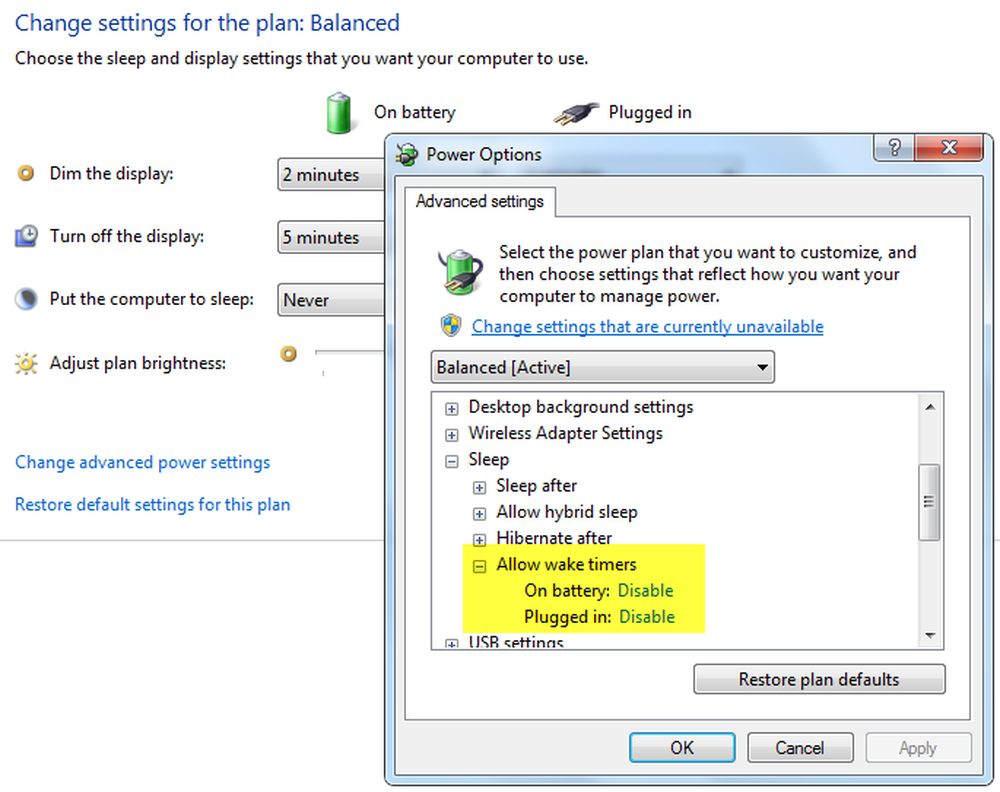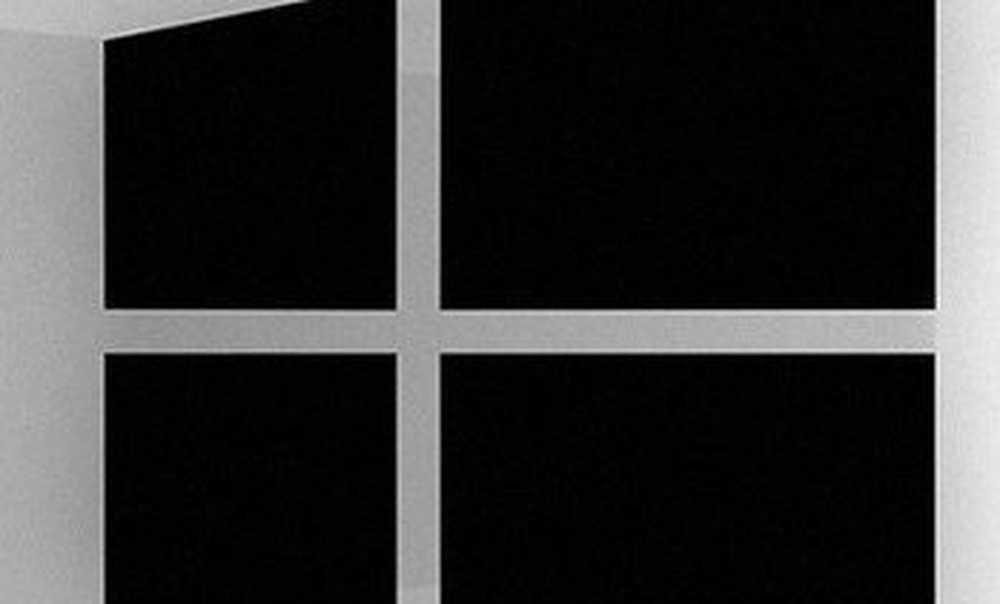So verhindern Sie die automatische Anmeldung nach der Installation von Windows Updates
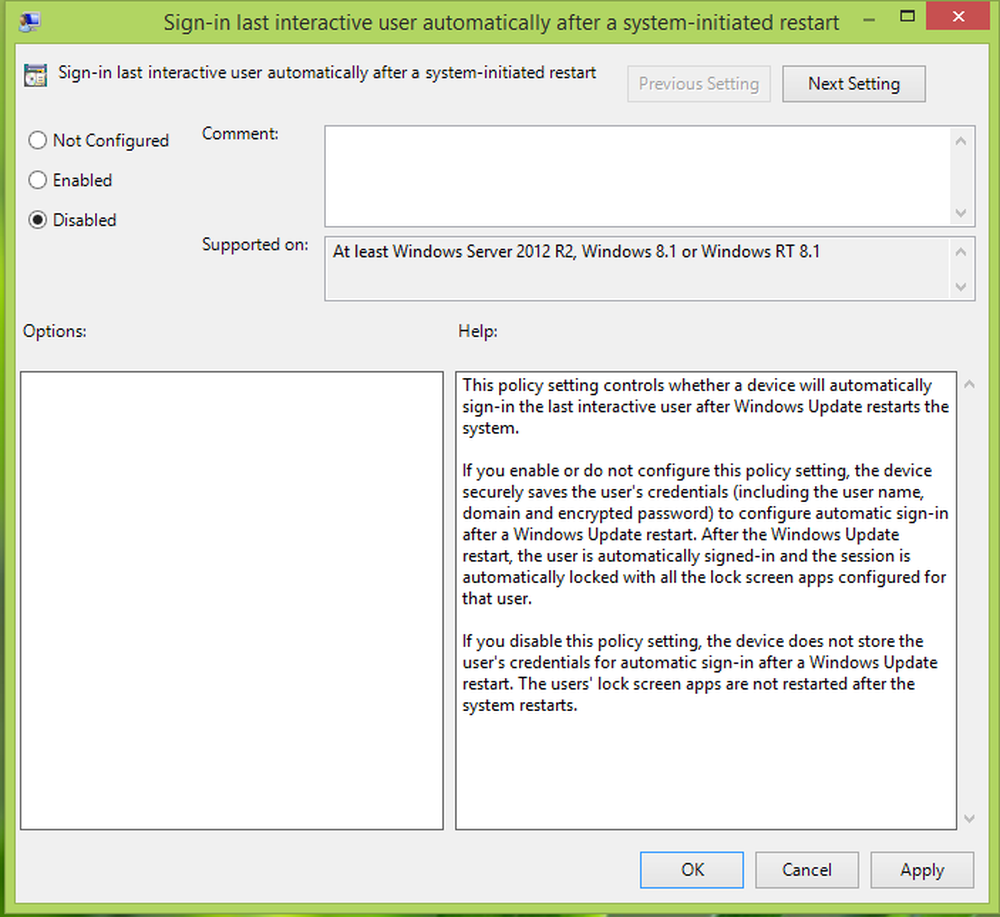
Es ist offensichtlich, dass nach der Installation Windows-Updates, Windows führt möglicherweise einen vom System initiierten automatischen Neustart für den Computer durch. Jetzt wenn a Windows 8.1 Das System führt einen Neustart durch, der zuletzt angemeldete Benutzer wird automatisch angemeldet. Dies könnte aus Sicherheitsgründen durchaus vermieden werden. In einem solchen Fall können Sie sich darauf freuen, dies zu verhindern. In diesem Artikel zeigen wir Ihnen den Weg, dies zu vermeiden.
Windows 8.1 ein neues eingeführt Gruppenrichtlinienobjekt, danach können Sie das automatische Anmelden des zuletzt angemeldeten Benutzers beim System verhindern, wenn ein vom System initiierter Neustart tritt wie nach der Installation auf Windows-Updates. Sie müssen lediglich diese Richtlinie konfigurieren. Sie können die Sicherheit Ihres Computers verbessern, indem Sie die automatische Anmeldung verhindern.
Deaktivieren Sie den letzten interaktiven Benutzer nach einem vom System initiierten Neustart automatisch
1. Drücken Sie Windows-Taste + R Kombination, Typ Put gpedit.msc im Lauf Dialogfeld und drücken Sie Eingeben die öffnen Lokaler Gruppenrichtlinien-Editor.

2. Navigieren Sie im linken Bereich hier:
Computerkonfiguration -> Administrative Vorlagen -> Windows-Komponenten -> Windows-Anmeldeoptionen

3. Jetzt dein Gruppenrichtlinie Fenster werden wie das oben gezeigte Fenster aussehen.
Im rechten Bereich haben Sie vier Einstellungen, in denen die erste Einstellung erfolgt Melden Sie sich als letzter interaktiver Benutzer nach einem vom System initiierten Neustart automatisch an ist unser Hauptanliegen; es wird sein Nicht konfiguriert Status standardmäßig.Diese Richtlinieneinstellung steuert, ob sich ein Gerät nach dem Neustart von Windows Update automatisch als letzter interaktiver Benutzer anmeldet. Wenn Sie diese Richtlinieneinstellung aktivieren oder nicht konfigurieren, speichert das Gerät die Anmeldeinformationen des Benutzers (einschließlich Benutzername, Domäne und verschlüsseltem Kennwort) auf sichere Weise, um die automatische Anmeldung nach einem Windows Update-Neustart zu konfigurieren. Nach dem Neustart von Windows Update wird der Benutzer automatisch angemeldet und die Sitzung wird automatisch mit allen für diesen Benutzer konfigurierten Sperrbildschirm-Apps gesperrt. Wenn Sie diese Richtlinieneinstellung deaktivieren, speichert das Gerät nach einem Neustart von Windows Update die Anmeldeinformationen des Benutzers nicht für die automatische Anmeldung. Die Sperrbildschirm-Apps der Benutzer werden nach dem Neustart des Systems nicht neu gestartet.
Doppelklick zu dieser Politik, um dies zu erhalten:
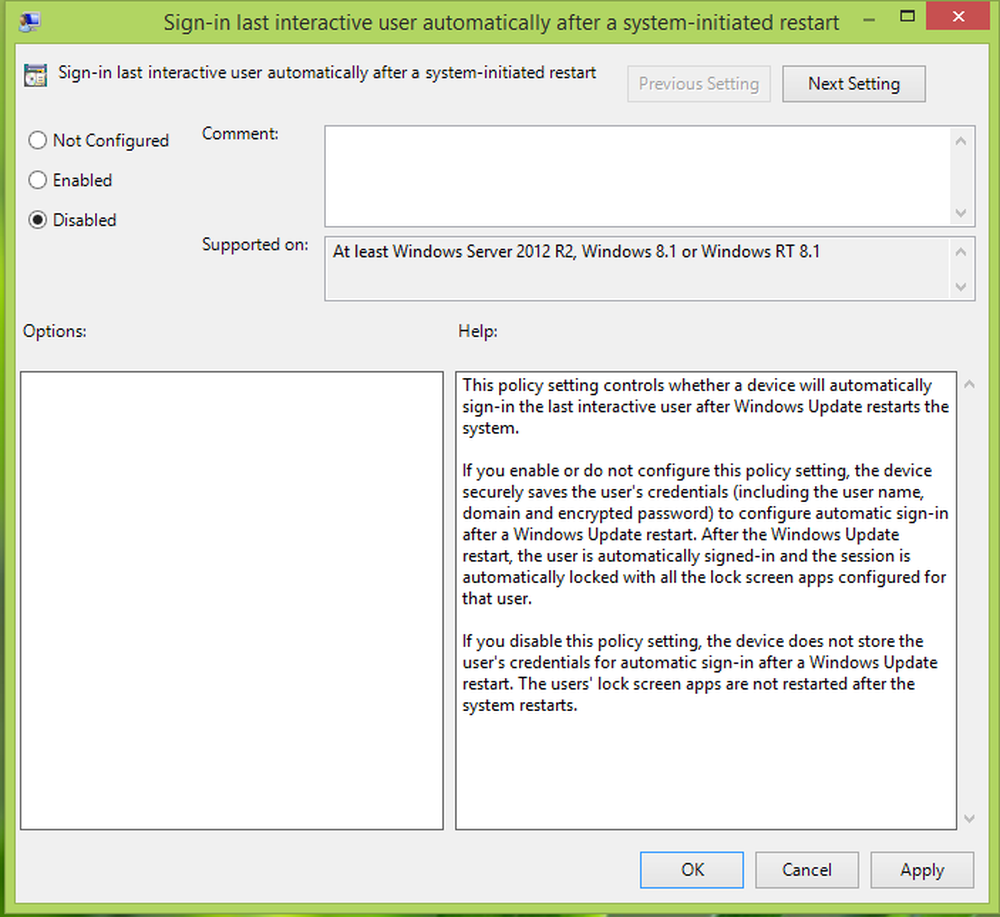
4. Wählen Sie im oben gezeigten Fenster Deaktiviert um die automatische Anmeldung nach dem Neustart zu verhindern Windows-Updates installiert sind. Klicken Sich bewerben gefolgt von OK. Sie können das jetzt schließen Lokaler Gruppenrichtlinien-Editor und starten Sie den Computer neu, um Ergebnisse zu erhalten.
Hoffe das hilft.
Lesen Sie auch:- Stellen Sie die automatische Anmeldung nach Windows 8.1 manuell ein
- Melden Sie sich direkt in Windows 7/8 an, ohne ein Kennwort einzugeben
- Melden Sie sich nach dem Beenden des Ruhezustands automatisch bei Windows 7 an.